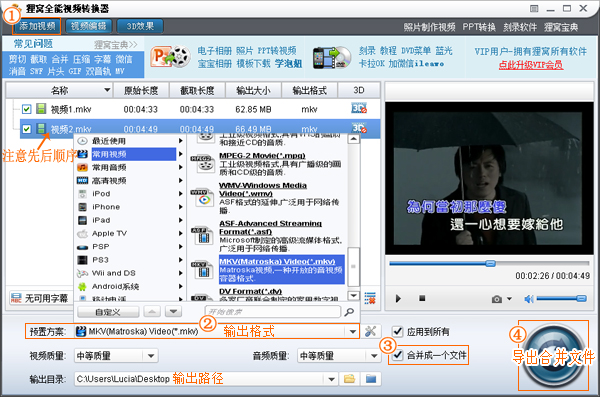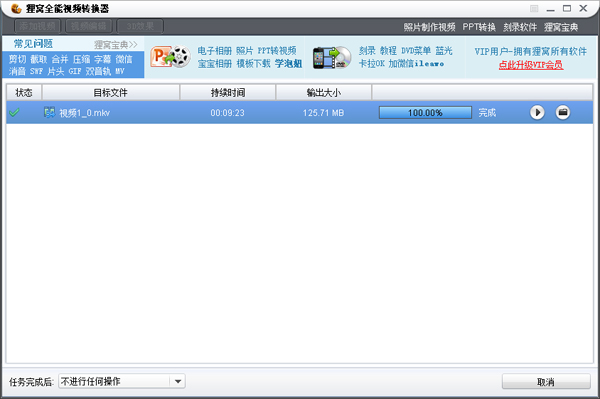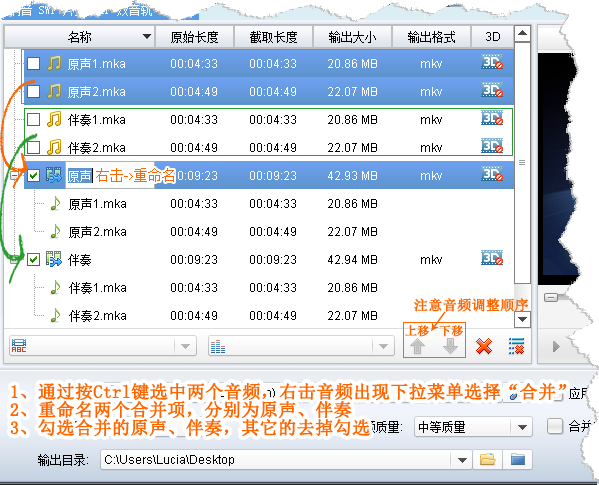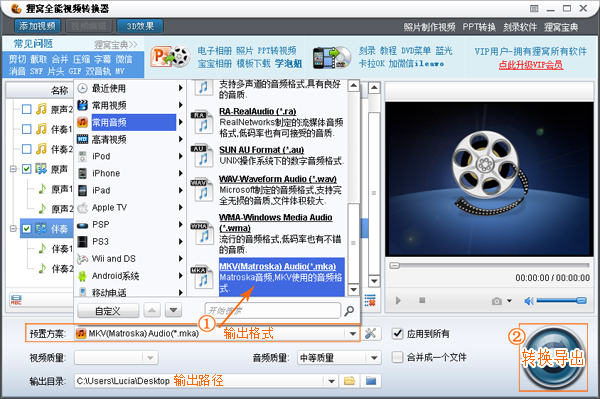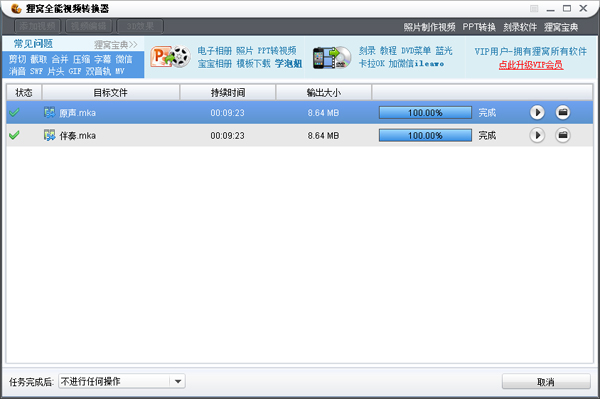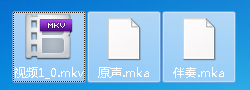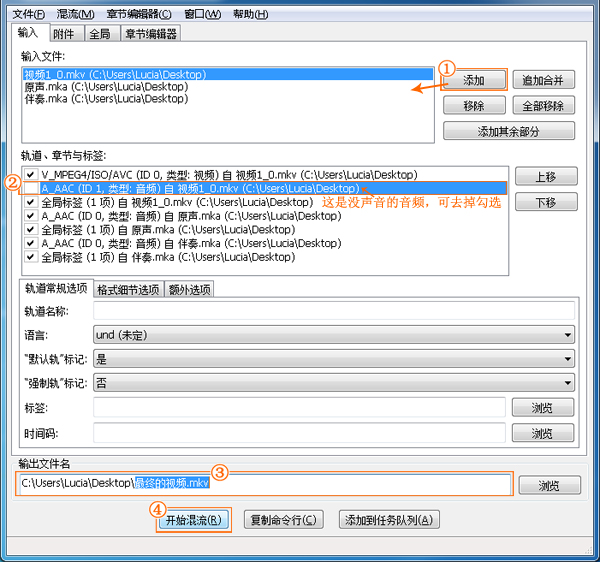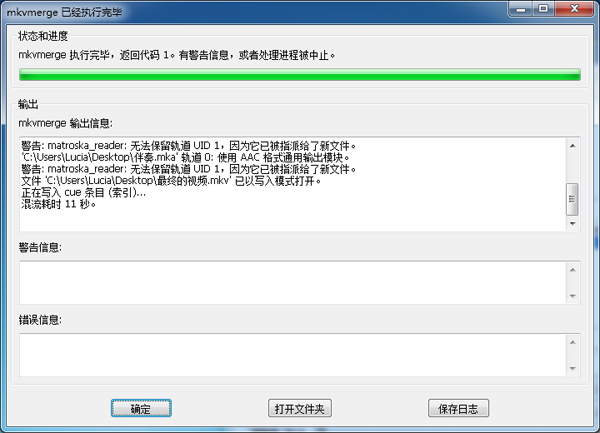|
在写文之前先说明下,笔者在双音轨处理方面接触不久,也只算是半吊子,离砖家级别还有些距离滴,若有不足的地方,欢迎大家补充哈。今天突然想到mkv视频合并的问题,就是MKV怎么合并视频,合并之后要保留MKV的双音轨?即两个双音轨mkv视频合并保持原双音轨不变。在网络上很难找到这方面的技术帖,于是自己才琢磨出本文中的解决方法,提供给有需要的朋友们,仅供参考,也算抛砖引玉吧,互相交流,共同进步嘛。
我这里随便找了两个双音轨的MKV歌曲视频(一千个伤心的理由 - 张学友.mkv 和 雨一直下 - 张宇.mkv 可这此外下载:http://pan.baidu.com/s/1sjPqHQH)做为例子,每个mkv视频歌曲文件里封装有两个(音轨)音频文件(原唱和伴奏)和一个视频文件。要把两个mkv合并起来还保持有双音轨,那么就先把文件里面的音频和视频都提取出来,对应配对的合并好后再封装成一个mkv视频歌曲文件即可。
ps:要看是不是双音轨,最简单的方法就是用播放器比如暴风影音,打开播放视频,右击视频画面,出现菜单中查看“配音选择”选项,一般会有两个音轨,每个音轨都试听下,MKV歌曲中一个是原声一个是伴奏的。
OK,开始操作啦。打开MKV封装软件,将第一个(一千个伤心的理由)mkv视频“添加”进软件上,在“轨道、章节与标签”一栏列表中可看到MKV封装文件内有一个视频、两个音频(原声和伴奏)。接下来是一个一个的提取出来。如下图所示,比如只勾选一个视频(这个视频提取出来其实是没声音的),再设置“输出文件名”,我这里命名为“视频1.mkv ”,输出路径为桌面。然后点击“开始混流”。
极快的,执行完毕,如下图所示。视频1.mkv就成功提取出来了。
接下来,单独勾选音频1(其实就是原声)。输出文件名,我这里设置为“原声1.mka”。再点击“开始混流”。就能提取出“原声1.mka”文件了。
接下来,单独勾选音频2(其实就是伴奏)。输出文件名,我这里设置为“伴奏1.mka”。再点击“开始混流”。就能提取出“伴奏1.mka”文件了。
第一个MKV歌曲视频文件成功提取出视频和两音频。接下来,再按照上述的步骤,提取第二个MKV歌曲(雨一直下)中的一个无声视频和两个音频文件,我这里分别命名为“视频2.mkv”、“原声2.mka”、“伴奏2.mka”。
最终得到的提取文件如下图所示:
这时候MKV封装软件中场休息会儿
转换导出的速度跟文件大小、电脑配置等因素有关,相对来说,还是比较快的。稍等片刻,就能看到任务完成的提示了,如下图,得到合并后的视频文件,文件为“视频1_0.mkv”。
接下来,再合并音频文件。除了像上述的视频合并方法外,还有另一种合并方法。“添加”四个音频文件到软件上后,我们要将“原声1”和“原声2”合并一起,方法:通过按Ctrl键选中“原声1”和“原声2”,然后右击该音频,出现菜单中选择“合并”即可,可以重命名为“原声”。同理,再将“伴奏1”和“伴奏2”合并为“伴奏”。然后只勾选合并项“原声”和“伴奏”,其它的勾选去掉。
PS:一定要注意合并中的两个音频的先后顺序,可通过列表区下的“上移”和“下移”的按钮来调顺序,如果不确定哪个是原声或伴奏的,可以在右边的预览窗口中试听下。
然后设置预置方案(输出格式)为mka格式,即原格式。输出路径我设置为桌面。然后开始转换导出。
音频文件一般也不算大,很快就能转换导出了。如下图所示。
这样,我们就得到了都合并过的一个无声的视频,一个原声音频,一个伴奏音频了。
嗯!视频音频合并软件的任务完成了,现在换MKV封装软件上场了。
最终封装成功!在自定义的输出路径上就能看到最终制作出来的双音轨MKV歌曲视频了。成功将两个双音轨mkv视频合并保持原双音轨不变。搞定收工!
本文中用到的MKV演示视频和MKV合并后的效果视频,可以在这里下载阅读:百度网盘:http://pan.baidu.com/s/1sjPqHQH ;华为网盘:http://dl.vmall.com/c03jjzaz8b ;360云盘:http://yunpan.cn/cJgdq3ItZsXsL(访问秘萌 96ce)
知识普及(摘抄自网络):
1、MKV是Matroska(多媒体封装格式)的一种媒体文件,MKV最大的特点就是能容纳多种不同类型编码的视频、音频及字幕流。
★℡iphone5s设置铃声教程 解说录制视频操作过程 gif图片大小修改工具 3d动画字制作教程℡★
『轻松一刻』老师问学生:“如果有一天。 有劫匪捅了我一刀,你会怎么办?”
★℡视频广告制作软件 pdf合并软件,pdf文件合并软件 视频加马赛克软件℡★
word转换成pdf http://www.leawo.cn/ask.php?do=ask&ac=view&id=18825
|





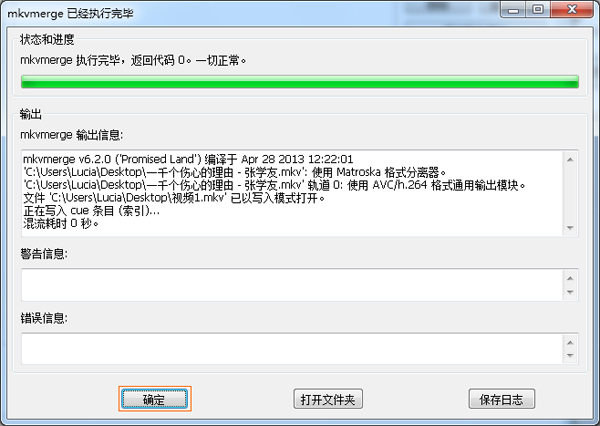
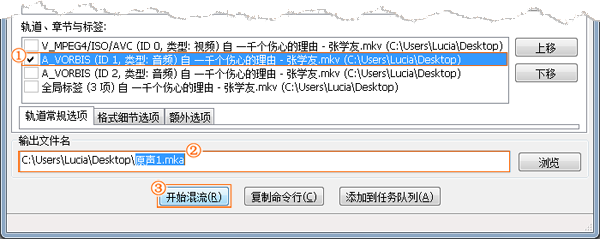
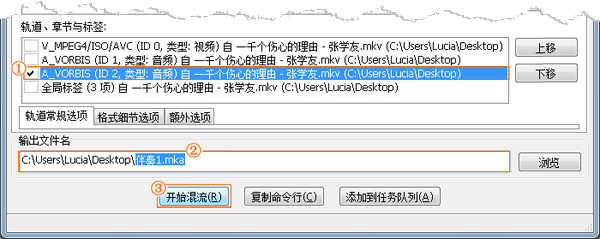
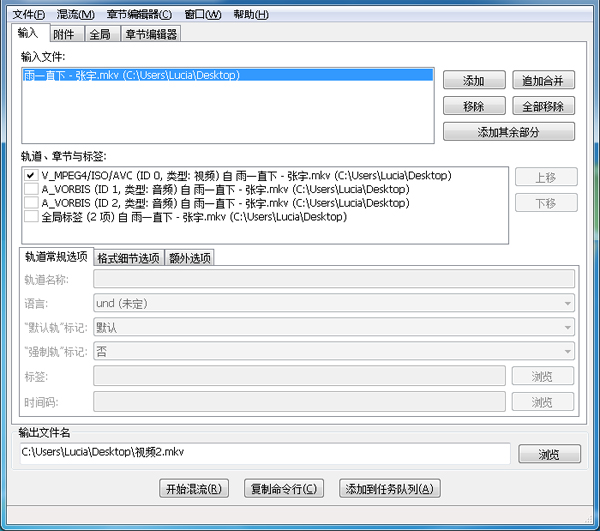
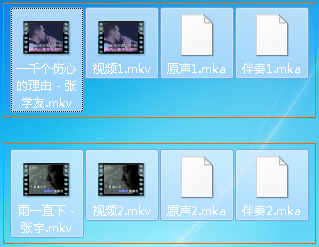
 ,该换
,该换